Il arrive parfois que les utilisateurs épuisent toutes leurs options et réinitialisent leur BIOS afin de réparer leur ordinateur.
Le BIOS peut être corrompu à cause d'une mise à jour obsolète ou de programmes malveillants. Découvrez comment le BIOS est important dans le cas où vous auriez besoin de dépanner votre PC.
Qu'est-ce que le BIOS?
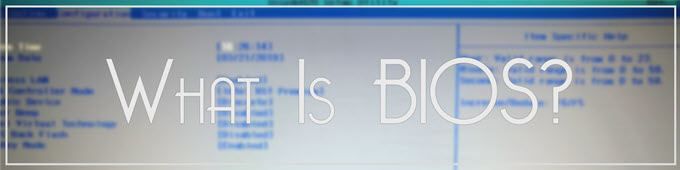
BIOS est synonyme de Basic Input Output System. Chaque carte mère est livrée avec le BIOS. Ce logiciel permet aux utilisateurs de dépanner l'ordinateur.
Habituellement, les techniciens de l'informatique accèdent à la configuration du BIOS pour effectuer des réglages afin de modifier l'ordre de démarrage ou de configurer le contrôle du clavier. Il fournit également une liste du matériel installé, tel que votre disque dur, votre processeur et votre RAM.
Le système d’exploitation que vous utilisez importe peu. Que vous utilisiez Linux ou Windows, vous aurez accès aux paramètres du BIOS car pratiquement toutes les cartes mères en sont fournies.
Qu'est-ce que l'UEFI?
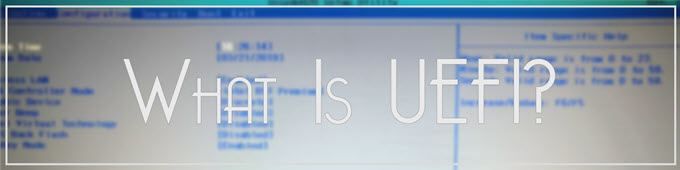
Les ordinateurs les plus récents ont remplacé le BIOS par UEFI ou une interface de micrologiciel extensible unifiée. UEFI est plus rapide et présente des fonctionnalités de sécurité améliorées par rapport au BIOS. Cependant, les deux termes sont souvent utilisés de manière interchangeable par la plupart des utilisateurs.
LaptopBIOS vs Desktop BIOS: existe-t-il une différence?
Le processus devrait être identique que vous accédiez au BIOS en votre ordinateur portable ou votre bureau. Mais notez qu'il y a des cas où les utilisateurs sont complètement exclus de leur BIOS. Cela nécessiterait que le boîtier de votre ordinateur soit ouvert, ce qui annulerait votre garantie. Dans des cas comme celui-ci, il serait préférable de le laisser aux techniciens professionnels.
Cela n’a pas d’importance si vous utilisez Windows 7, Windows 8 ou Windows 10. Toutes les cartes mères modernes ont un BIOS intégré.

Accéder àBIOS
La façon dont vous accédez à votre BIOS dépend de votre carte mère. Il n’existe aucun véritable ensemble standard, les fabricants ayant tendance à attribuer des clés différentes. Mais quelle que soit la marque que vous avez gagnée, pour entrer dans les paramètres de votre BIOS, commencez par un redémarrage de votre ordinateur.
Pendant le chargement de l'ordinateur, appuyez plusieurs fois sur la touche qui vous permet d'accéder au BIOS. L'écran de chargement laissait parfois des indices sur le bouton sur lequel appuyer. Sur la plupart des machines, il s'agirait de la F2clé que plusieurs ordinateurs portables utilisent à la place de SUPPR. Appuyez sur le bouton droit suffisamment de fois et l’ordinateur chargera les paramètres du BIOS.
Les utilisateurs de Windows 10 peuvent également accéder au BIOS à l’aide de la méthode Maj+ Redémarrer. Accédez à Démarrer>Alimentation. Tout en maintenant la touche Majenfoncée, appuyez sur Redémarrer. Cela fera apparaître une fenêtre bleue avec plusieurs options de dépannage.
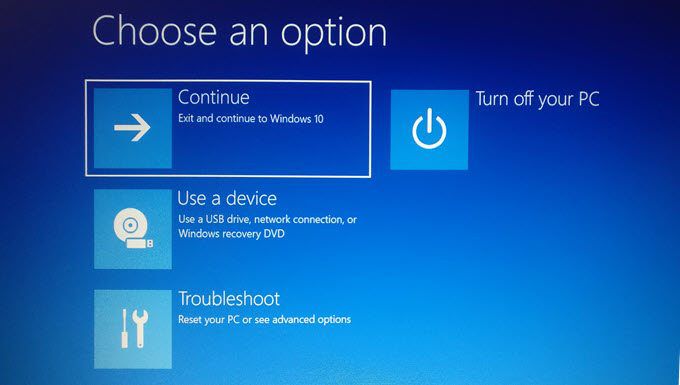
D'ici, allez à Résoudre les problèmes>Options avancées>UEFIParamètres du micrologiciel. Appuyez sur le bouton Redémarrerpour continuer.
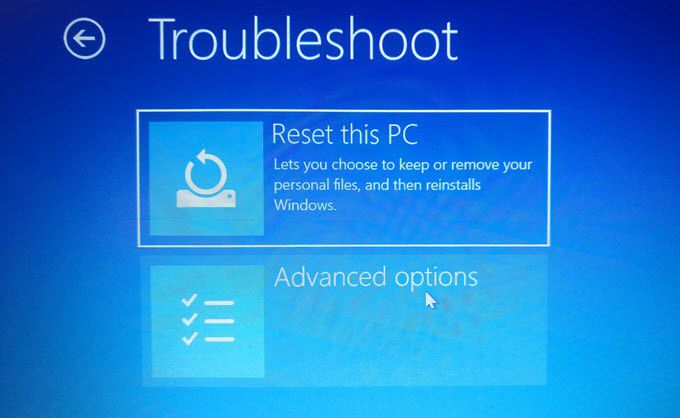
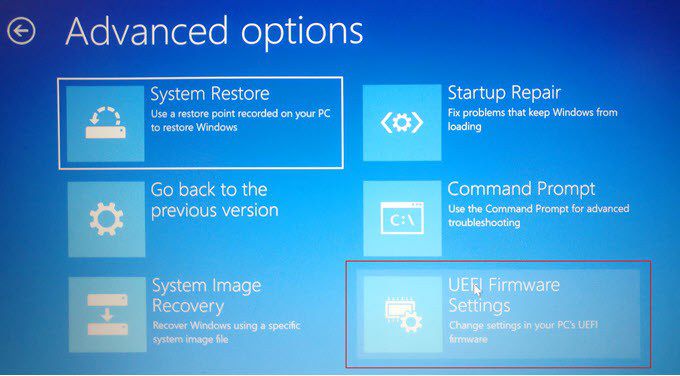
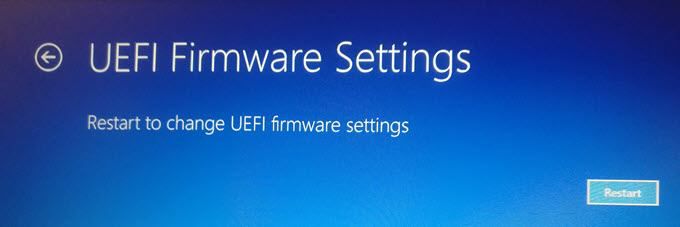
L'ordinateur ne redémarrera pas mais entrera dans le BIOS à la fin, au lieu de vous rendre à l'écran d'ouverture de session.
Réinitialiser votre BIOS Paramètres
Une fois inBIOS, appuyez sur la touche F9pour afficher l'invite Charger les options par défaut. Cliquez sur Oui. sera suffisant pour restaurer les paramètres par défaut.
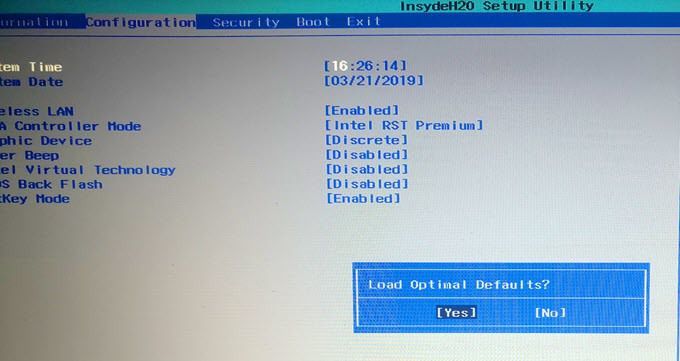
Vous pouvez également configurer le BIOS dans l’onglet Sécurité. Les différentes cartes mères ont des options de menu variables, mais il y en aura une qui réinitialiserait votre BIOS.
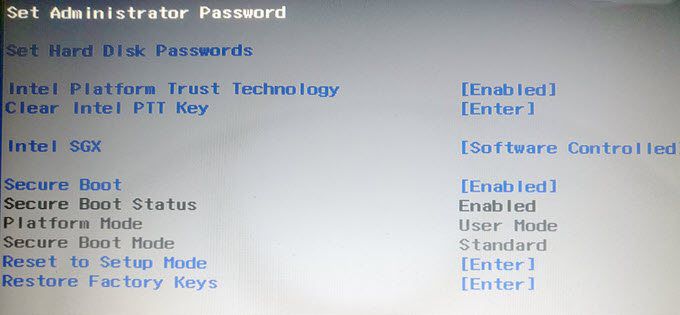
N'oubliez pas de Enregistrer et quitterlorsque vous avez terminé.